تعرف على Intuit QuickBooks لمعالجة كشوف المرتبات
- Ziadan almagedy
- 8 ديسمبر 2020
- 9 دقيقة قراءة
الايجابيات
واجهة مستخدم بسيطة ونظيفة
الإعداد المعجل
تسهيل عملية كشوف المرتبات
كشوف رواتب تلقائية
تكامل عميق مع QuickBooks Online
تكامل TSheets
دعم جديد للموارد البشرية من مزودي الطرف الثالث
سلبيات
مكلفة
بوابات الموظفين ضئيلة
ملفات المساعدة عبر الإنترنت لا تركز بشكل كافٍ
رسوم إضافية لـ 1099s
تطبيقات الهاتف المحمول لا تكرر تجربة سطح المكتب

كما قد تتوقع ، تتكامل QuickBooks Payroll مع QuickBooks Online بشكل جيد للغاية ، ولكن يمكن أيضًا استخدامها كخدمة مستقلة لمعالجة كشوف المرتبات . في الواقع ، لا يوجد منتج آخر يقدم مثل هذه الشراكة الناجحة بين المحاسبة وكشوف المرتبات. أضاف QuickBooks Payroll ميزات ووظائف جديدة في العام الماضي ، بما في ذلك كشوف المرتبات التلقائية ، وتكامل TSheets السلس ، وعملية الإعداد السريع ، وأدوات الموارد البشرية القوية من خلال مزودي الطرف الثالث. مثل منتجات Intuit الأخرى ، تقدم QuickBooks Payroll تجربة مستخدم بسيطة ومفهومة. لكنها تفتقر إلى المرونة والعمق لدى بعض منافسيها ، وأبرزهم Gusto و OnPay ، اختيارات المحررين لدينا هذا العام.
تسعير كشوف المرتبات QuickBooks
لقد غيرت شركة Intuit تشكيلتها منذ آخر مرة قمنا فيها بمراجعة مواقع كشوف المرتبات: هناك الآن ثلاثة مستويات اشتراك بدلاً من مستويين. هنا نراجع QuickBooks Payroll Core ، الإصدار الأقل تكلفة من QuickBooks Payroll ، بسعر 45 دولارًا شهريًا بالإضافة إلى 4 دولارات لكل موظف شهريًا. تشمل ميزاته الأساسية عمليات تشغيل غير محدودة لكشوف المرتبات ، وضرائب الرواتب الآلية والإيداعات ، والزخارف والخصومات ، والتقارير.
يضيف QuickBooks Payroll Premium (75 دولارًا شهريًا بالإضافة إلى 8 دولارات لكل موظف شهريًا) إيداعًا مباشرًا في نفس اليوم ، وإدارة شركات العمال ، وتتبع الوقت عن بُعد ، ومراجعة إعداد الخبراء ، ومركز دعم الموارد البشرية. مقابل 125 دولارًا أمريكيًا شهريًا بالإضافة إلى 10 دولارات أمريكية لكل موظف شهريًا ، يمكنك الاشتراك في QuickBooks Payroll Elite ، والذي يتضمن دعمًا خبيرًا للمنتجات على مدار الساعة طوال أيام الأسبوع وإعداد مخصص لـ "القفاز الأبيض". كما يوفر مستشارًا شخصيًا للموارد البشرية وتتبع المشاريع عن بُعد وحماية الغرامات الضريبية. تدير Intuit حاليًا عرضًا ترويجيًا على جميع اشتراكات كشوف المرتبات ؛ السعر الأساسي هو خصم 50٪ لمدة ثلاثة أشهر. هناك أيضًا نسخة تجريبية مجانية لمدة 30 يومًا.
منصة QuickBooks Payroll مشابه تقريبًا لـ Gusto عندما تفكر في الاختلافات في الرسوم الأساسية لكل موظف. لكنها أغلى من OnPay ، التي تكلف 36 دولارًا شهريًا بالإضافة إلى 4 دولارات لكل موظف شهريًا بدون رسوم إضافية (رسوم QuickBooks Payroll لـ 1099s). يعد QuickBooks أغلى ثمناً من برنامج Patriot Software (30 دولارًا شهريًا بالإضافة إلى 4 دولارات لكل موظف شهريًا) ولكنه أقل تكلفة من الإصدار الجديد كل ساعة ، وهو أغلى حل لكشوف الرواتب قمنا بمراجعته (80 دولارًا في الشهر بالإضافة إلى 14 دولارًا في الشهر لكل مستخدم نشط)
المساعدة المبكرة مع QuickBooks
يعد الإعداد إلى حد بعيد العنصر الأكثر صعوبة وتعقيدًا في أي نظام كشوف مرتبات. يقدم QuickBooks Payroll Core مساعدة إضافية في هذا عندما تحتاج إليه. إذا كنت تستخدم الموقع لدفع رواتب الموظف (الموظفين) الأول لديك وليس لديك أي بيانات سابقة لكشوف المرتبات ، فيجب أن تكون قادرًا على متابعة الإعداد بنفسك (على الرغم من توفر الدردشة والدعم عبر الهاتف من الساعة 6 صباحًا حتى 6 مساءً. PST من الاثنين إلى الجمعة). منذ مراجعتي الأخيرة ، أضافت Intuit مزيدًا من المرونة إلى عملية الإعداد. يمكنك الآن البدء في تشغيل كشوف المرتبات دون إكمال كل خطوة من خطوات الإعداد (على الرغم من أن بعض المعلومات ، بالطبع ، إلزامية).
يسألك معالج الإعداد أولاً عما إذا كنت قد دفعت رواتب أي موظفين سابقًا في عملك الحالي. إذا لم يكن كذلك ، فإنه يسأل عن تاريخ الدفع التالي واتصال كشوف المرتبات. ثم يفتح الشاشة الرئيسية للموقع ، والتي تتضمن سلسلة من الخطوات اللازمة لإكمال الإعداد (سجلات الموظف ، والمعلومات الضريبية ، وربط الحساب المصرفي ، والتوقيع الإلكتروني).
إذا كنت تدفع بالفعل للموظفين أو كنت تعيش في حالة بها متطلبات ضريبية معقدة لكشوف المرتبات ، يمكنك إدخال تلك البيانات التاريخية بنفسك أو طلب المساعدة من وكيل الرواتب. يمكنك طلب المساعدة عبر الإنترنت من QB Assistant ، وهو روبوت "يتحدث" معك حول أسئلتك ، ولكن معظم الإجابات التي تلقيناها منه كانت حول QuickBooks Desktop Payroll. كما أن فتح صفحات دعم QuickBooks الضخمة لم يساعد كثيرًا أيضًا ، حيث لم يتم ترتيب الردود حسب الأولوية. تم نشر العديد من قبل ممثلي Intuit ، لكن البعض الآخر جاء من أفراد عشوائيين في مجتمع المستخدمين ، والذي لن أعتمد عليه بالضرورة. كما هو مذكور أعلاه ، على الرغم من ذلك ، تتوفر خدمة الدردشة والبريد الإلكتروني أيضًا.
يوفر لك معظم المنافسين مساعدة شاملة للإعداد كجزء من خدمتهم. يعتمد ما إذا كان هذا أكثر أو أقل مما يوفره QuickBooks Core على الموقع الفردي والموقف.
تجربة مستخدم QuickBooks Payroll
يعد QuickBooks Payroll Core فريدًا في هذه الفئة من المواقع من حيث أنه عنصر واحد من موقع إلكتروني شامل لمحاسبة الأعمال الصغيرة ، وهو QuickBooks Online. لذلك إذا قمت بالاشتراك في كشوف المرتبات كتطبيق مستقل ، فلن ترى جميع الإدخالات في جزء التنقل QuickBooks عبر الإنترنت (مثل النفقات والمبيعات والخدمات المصرفية). في الواقع ، يبدو شريط الأدوات عاريًا تمامًا في هذه الحالة. يوجد شريط أدوات أفقي في الجزء العلوي من الصفحة تنقلك روابطه إلى أقسام فردية من الموقع ، بما في ذلك نظرة عامة ، والموظفون ، والمزايا ، وموارد COVID-19 الجديدة.
إذا كنت تستخدم QuickBooks Online أو تستخدمه حاليًا ، فيجب أن تبدو شاشات QuickBooks Payroll Core مألوفة لك. إنها توفر واجهة مستخدم ونظام تنقل مشابه جدًا لنظام QBO. حتى إذا كنت جديدًا على مواقع المحاسبة الخاصة بـ Intuit ، فمن المحتمل أن تواجه القليل من الصعوبة في العثور على طريقك ، حيث يستخدم QuickBooks Payroll Core الاصطلاحات القياسية مثل الأزرار والقوائم المنسدلة وحقول بيانات ملء الفراغات والتفاعلية الروابط. إنه موقع جميل المظهر ، رغم ذلك. كشوف المرتبات هي عمل جاد ولا تحتاج إلى زينة مفرطة ، ولكن الشاشة الوحيدة التي تستخدم الرموز والرسومات والألوان هي نظرة عامة. قد تساعد العناصر المرئية الأكثر جاذبية.
سجلات الموظفين
تعد إضافة موظفيك هي الخطوة الأكثر استهلاكا للوقت في الإعداد. تستخدم بعض المواقع ، بما في ذلك OnPay ، مناطق منفصلة من الموقع لمهام مثل إنشاء جداول الدفع وتحديد المزايا وغيرها من عمليات الاستقطاع. يتولى الآخرون ، بما في ذلك QuickBooks Payroll و Square Payroll ، هذه المهام في سجلات الموظفين. يقدم QuickBooks Payroll Core شاشة واحدة طويلة لإدخال جميع معلومات الموظف ، على الرغم من أنه عندما تدخل لتعديل أو عرض سجل موجود ، يتم تقسيمه إلى ثلاثة أقسام.
القسم الأول ، Pay ، هو الأكثر مشاركة. تقوم بإدخال اسم وتاريخ توظيف وعنوان بريد إلكتروني ، ثم الانتقال إلى جدول الدفع. هنا ، كما هو الحال في مناطق أخرى من الموقع ، يستخدم QuickBooks Payroll Core لغة بسيطة لوصف كل عنصر ، وغالبًا ما يطرحه كسؤال ، مثل "كم مرة تدفع لـ Tina؟" يمكنك الاختيار من بين الخيارات الأربعة الأكثر شيوعًا ، ثم إعطائها اسمًا ، وإدخال تاريخ الدفع التالي وآخر يوم عمل لتلك الفترة. إذا كنت ترغب في استخدام يوم الدفع هذا للموظفين الآخرين الذين تخطط للدخول إليهم ، فيمكنك تحديد مربع للقيام بذلك. يمكنك تشغيل عدد غير محدود من كشوف المرتبات ..
"كم تدفع تينا؟" هي مقدمة للمهمة التالية. يمكنك إدخال سعر الساعة أو الراتب أو العمولة فقط ثم اختيار أي أنواع أرباح أخرى قد تنطبق (العمل الإضافي ، المكافأة ، السداد). يوفر QuickBooks Payroll Core 20 سعرًا قياسيًا ويتيح لك إنشاء أنواع أرباح إضافية غير محدودة.
إذا كنت تقدم مزايا ، مثل مدفوعات المرض والإجازة ، فعليك ملء الفراغات لوصف صيغة استحقاقها. الخصومات أو المساهمات والزينة هي التالية. أنت مقيد بخطط HSA والتأمين الصحي وخطط التقاعد وحسابات الإنفاق المرنة ، على الرغم من أنه يمكنك إضافة مدفوعات القروض والسداد النقدي وغيرها من الخصومات بعد خصم الضرائب. الأسئلة الثلاثة الأخيرة هنا سهلة: يُطلب منك بدل حجب W-4 للموظف ، وتاريخ الميلاد والجنس ، وطريقة الدفع (الإيداع المباشر أو الشيك).
علامتا التبويب التاليتان تفتحان شاشات أقل تعقيدًا بكثير. انقر فوق الملف الشخصي لإضافة معلومات الاتصال (نرحب هنا بالحقول المخصصة مثل عروض OnPay) والتوظيف للحصول على معلومات مثل تاريخ التوظيف وموقع العمل. تظهر جميع البيانات التي أدخلتها للتو ضمن علامة تبويب تفاصيل الموظف في شاشة الموظف. علامة التبويب الأخرى ، المسمى Paycheck List ، تفتح ذلك فقط. يمكنك دعوة الموظفين للوصول إلى معلومات W-2 وشيكات الراتب من موقع منفصل محمي بكلمة مرور. تقدم برامج باتريوت المزيد من البيانات والأدوات للموظفين على بواباتها.
كل ما تبقى في الإعداد تقريبًا هو إدخال معلومات ضرائب الرواتب الفيدرالية والولائية والمحلية ، والتي يمكن أن تمثل تحديًا كبيرًا في الواقع. يقوم QuickBooks Payroll بإرسال الإيداعات والمدفوعات بأنفسهم ، ولكن عليك تقديم تفاصيل الخلفية. تقدم Patriot Software الكثير من المساعدة في هذا المجال ، وهي روابط للوكالات الحكومية والمحلية التي يمكن أن تساعد في توفير التفاصيل المطلوبة. يمكن لوكلاء كشوف المرتبات في Intuit المساعدة في هذا العنصر من عملية الإعداد.
المقاولون كيانات منفصلة في QuickBooks Payroll. تقوم بإنشاء سجلاتهم — والتي ، بالطبع ، تكون مختصرة بدرجة أكبر بكثير من سجلات الموظفين — على شاشة منفصلة. يجب عليك أيضًا إجراء كشوف رواتب منفصلة لهم. يتيح لك OnPay ، على سبيل المثال ، التعامل مع كلا النوعين من العمال في نفس الإجراء.
كشوف المرتبات يعمل
كما هو الحال في جميع المنافسين ، فإن تشغيل كشوف المرتبات في QuickBooks Payroll Core يجب أن يستغرق بضع دقائق فقط ، اعتمادًا على عدد الموظفين لديك ومدى تنوع أنواع وساعات أرباحهم. انقر فوق ارتباط تشغيل كشوف المرتبات من نظرة عامة أو شاشة الموظفين لفتح قائمة الموظفين. تأكد من وجود شيك أمام كل عامل يحتاج إلى تضمينه في هذا التشغيل وأدخل عدد الساعات في المربع في العمود المناسب (الأجر المعتاد ، أجر الإجازة ، العمولة ، وما إلى ذلك).
مع استمرار تنشيط هذه الشاشة ، يمكنك القيام ببعض الأشياء للتحقق من عملك أو إجراء تغييرات. انقر فوق رمز الترس في الزاوية العلوية اليمنى لعرض قائمة تحقق بأنواع الأرباح المتاحة. انقر في المربع الموجود أمام أي شيء تريد إضافته أو حذفه. إذا كنت تريد التأكد من صحة استقطاع العامل ، فانقر فوق رمز القلم الرصاص بجوار إجمالي أجره. توفر الشاشة التي تفتح نظرة شاملة على هذا الراتب ، مع إظهار الراتب الحالي (هذا الراتب) والأجر السنوي حتى تاريخه ، وضرائب الموظف والخصومات ، وضرائب صاحب العمل ومساهماته.
إذا كان لا ينبغي أن يتراكم شيك الراتب لسبب ما على الإجازة والإجازة المرضية ، فيمكنك إلغاء تحديد هذا المربع. في الجزء السفلي من الشاشة توجد إجماليات ساعات الإجازة المستخدمة والمتاحة. انقر فوق "موافق" إذا أجريت التغييرات التي تريد حفظها أو انقر فوق "إلغاء الأمر" (أو علامة X الكبيرة في الزاوية العلوية اليمنى) للإغلاق والعودة إلى صفحة "تشغيل كشوف المرتبات".
عندما تكون مقتنعًا بأن كشوف المرتبات الخاصة بك صحيحة ، انقر فوق معاينة كشوف المرتبات (أو حفظ لاحقًا إذا كنت تريد الخروج والعودة). توفر الشاشة التالية نظرة شاملة على كشوف المرتبات هذه قبل الموافقة عليها. يوجد في الجزء العلوي من الصفحة إجمالي تكلفة تشغيل كشوف المرتبات ، والتي يتم تقسيمها بعد ذلك حسب صافي الراتب والموظف وصاحب العمل بالأرقام وعلى مخطط دائري. يوجد أدناه جدول يسرد الموظفين الذين حصلوا على رواتبهم في هذا التشغيل مع أعمدة لإجمالي الساعات وإجمالي الأجور وضرائب الموظفين والخصومات وصافي الدفع.
يفتح العمود الأخير ، المسمى المقارنة بالأخير ، جدولًا صغيرًا يفعل ذلك بالضبط: فهو يقارن شيك الراتب الحالي بالسابق. يمكنك أيضًا النقر فوق رمز القلم الرصاص لمشاهدة قائمة شاملة للتعويضات والاستقطاع مرة أخرى قبل النقر فوق إرسال كشوف المرتبات (أو حفظ لاحقًا). كل ما تبقى هو إدخال أرقام الشيكات إذا لزم الأمر ، وطباعة كعب رواتب ، ثم النقر فوق إنهاء كشوف المرتبات للعودة إلى النظرة العامة.
مثل العديد من المنافسين ، يقدم QuickBooks Payroll Core الآن كشوف رواتب تلقائية. الإيداع المباشر في اليوم التالي متاح أيضًا. وقد أضافت ميزة غير عادية لم أرها في أي مكان آخر - القدرة على إيقاف مدفوعات ضرائب الرواتب التلقائية.
QuickBooks Payroll على الأجهزة المحمولة
قراء الرواتب متاح بوصفه التطبيق الروبوت و التطبيق دائرة الرقابة الداخلية ، ولكنها ليست كما شاملة قدر واجهة سطح المكتب ولا كما شامل عن تلك التي تقدمها OnPay وغوستو. لم أتمكن من رؤية أي تغييرات تم إجراؤها منذ آخر مرة راجعت فيها هذه الخدمة.
يفتح تطبيق Android على أربعة رموز. يمكنك إدخال ساعات وتشغيل كشوف المرتبات ، ولكن لا يمكنك إجراء أي تغييرات أخرى على التشغيل. ومع ذلك ، يمكنك معاينة كشوف المرتبات الخاصة بك ومعرفة الشيكات والإيداعات المباشرة التي يجب معالجتها أو التي سيتم معالجتها. يفتح رمز سجل الدفع قائمة كشوف المرتبات السابقة ؛ يمكنك التعمق في هذه التواريخ لمعرفة التفاصيل الأساسية. تُظهر الضرائب والنماذج النماذج والمدفوعات التي تم إرسالها. بالإضافة إلى ذلك ، يمكنك الاطلاع على سجلات الموظفين المختصرة - فقط اتصل ومعلومات الرواتب الأساسية.
إصدار iPhone مختلف. يفتح على قائمة الموظفين لديك ، مع رسم بياني شريطي يعرض إجماليات أحدث أربع قوائم رواتب. يؤدي النقر فوق اسم الموظف إلى فتح نفس السجل المختصر الموجود في إصدار Android ، وينقلك رابط Payday في أعلى اليمين إلى تشغيل كشوف المرتبات. تقوم بالنقر فوق اسم العامل لإدخال ساعات العمل ، والنقر للمعاينة ، والنقر للموافقة.
يفتح الرابط الموجود في الجزء العلوي الأيسر من الشاشة قائمة التنقل الخاصة بك. إلى جانب كشوف المرتبات ، يمكنك الوصول إلى المعلومات الضريبية وسجل الرواتب ، ولكن هناك أيضًا رابط إلى الإعدادات ، والذي كان غائبًا في إصدار Android. هنا ، يمكنك تعيين تذكيرات ، وإعداد Touch ID أو رمز المرور ، وتبديل الأصوات وإيقاف تشغيل الصور ، واختيار جعل التطبيق يتذكر ساعات الرواتب الخاصة بك.
تقارير جيدة
التقارير مثيرة للإعجاب في QuickBooks Payroll: هناك 19 منها ، مع خيارات تخصيص محدودة - عادة ما تكون مجرد نطاق زمني. إنها مجموعة أفضل وأكثر تركيزًا مما تقدمه Square Payroll . وهي تتراوح من تفاصيل الموظف إلى ملخص الرواتب إلى إجمالي تكلفة الرواتب إلى تعويض العمال. يمكنك طباعتها أو تصديرها إلى Excel ؛ يقدم Gusto المزيد من الخيارات هنا. إذا كنت تستخدم QuickBooks Payroll Core المدمج مع QuickBooks Online ، فستتمكن من الوصول إلى العديد من التقارير الأخرى ، والتي يتقاطع بعضها مع مشكلات كشوف المرتبات.
مثل منافسيها ، قامت Intuit بتدوير الدعم لقضايا COVID-19 المتعلقة بالرواتب في موقعها الحالي. لقد دعمت برنامج حماية كشوف المرتبات (PPP) ، وتضمنت ميزات لإدارة قانون استجابة العائلات الأولى لفيروس كورونا (FFCRA) وقانون المساعدة والإغاثة والأمن الاقتصادي لفيروس كورونا (CARES). كما يوفر رابطًا إلى مركز الاستجابة للأزمات COVID-19 ، المدعوم من ThinkHR و Mammoth.
يقوم QuickBooks Payroll Core بإعداد وحفظ نماذج W-2 تلقائيًا. إنه ، بالطبع ، يحتوي على المعلومات التي تحتاجها عن 1099s ، لكنك ستواجه بعض التكاليف الإضافية هنا لإرسالها إلى مصلحة الضرائب والمقاولين لديك. قبل 16 يناير ، كانت النماذج الثلاثة الأولى هي 12.99 دولارًا. النماذج من 4 إلى 20 هي 2.99 دولارًا لكل منها والنماذج 21 وما فوق مجانية. في 16 يناير ، ارتفعت الأسعار إلى 14.99 دولارًا و 3.99 دولارًا مجانًا. بدلاً من ذلك ، يمكنك شراء مجموعة 1099 من Intuit (58.99 دولارًا مقابل 10 نماذج وأظرف) ؛ سيتعين عليك طباعتها وإرسالها بالبريد بأنفسكم. تقدم معظم المواقع هذه الخدمة كجزء من أسعار اشتراكها.
الميزات المستقبلية؟
من الذكاء أن تبدأ ببطء عند تقديم تطبيق جديد - خاصةً تطبيق صارم مثل كشوف المرتبات. تم تجسيد QuickBooks Payroll Core بما يكفي لتشغيل كشوف رواتب معقدة بنجاح ، ومستوى التفاصيل وسهولة الاستخدام جيد ، وحتى ممتاز في بعض الأماكن. كانت هناك بعض الإضافات المثيرة لخط كشوف المرتبات QuickBooks ككل منذ العام الماضي ، مثل التكامل السلس للجداول الزمنية ، وكشوف المرتبات التلقائية ، وإعداد كشوف المرتبات بشكل أسرع. إنه يفتقد إلى بعض المرونة والعمق اللذين توفرهما مواقع مثل Gusto و Workful ، بما في ذلك بوابات الموظفين القوية ، والمساعدة المركزة عبر الإنترنت ، والحقول المخصصة (والمزيد من التفاصيل) في سجلات الموظفين ، ووجود متنقل أكثر كثافة.








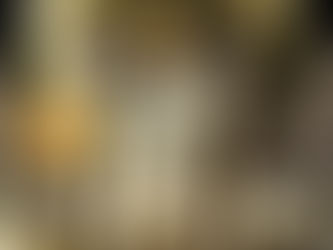





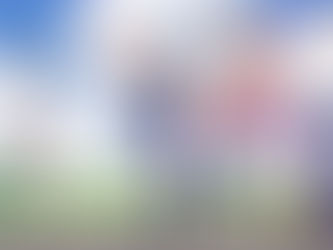

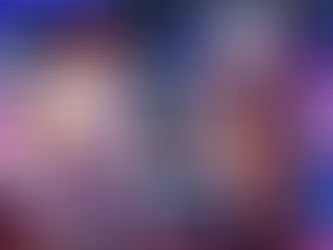


















































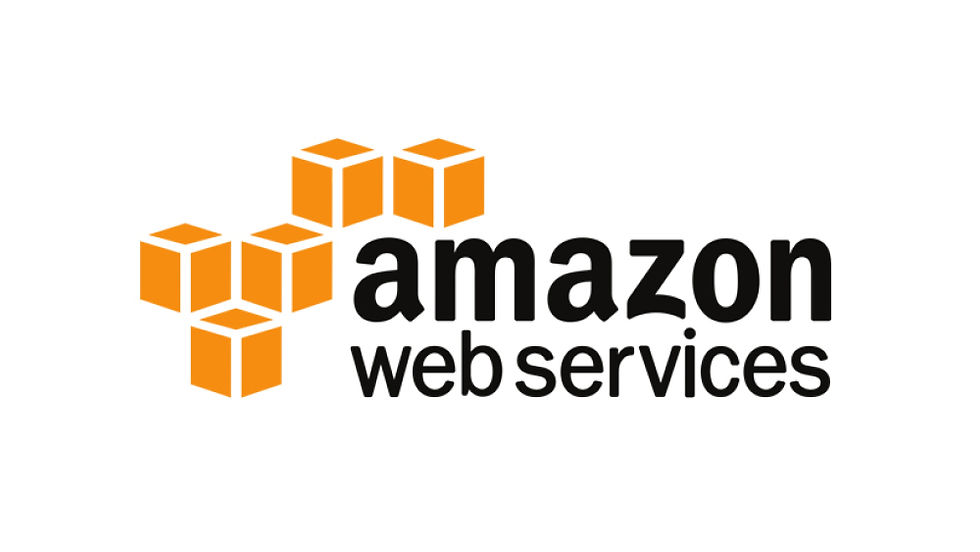


تعليقات